
如果您家里已经有一台可以正常上网的老路由器,但是不支持 HiLink 智联,那么通过wifi中继功能,您可以将华为a1路由器与其搭配使用,提供比单台路由器更好的wifi覆盖。下面小编将具体操作步骤告诉大家,快来看看吧!

准备工作:
配置前,家里的老路由器需能正常上网;华为路由 A1 建议为出厂状态(全新或已恢复出厂设置)。
连接线缆:
确保华为路由A1蓝色网口(WAN 接口)不插网线,连接电源。
连接 Wi-Fi:
将手机或电脑连接到路由器默认的 Wi-Fi(以“HUAWEI”开头,无密码)。
设置路由器:
1、电脑或手机浏览器访问任意网址或在地址栏中输入192.168.3.1,即可自动跳转到上网向导。点击“马上体验”,选择“wifi中继”,选择连接老路由器的wifi。
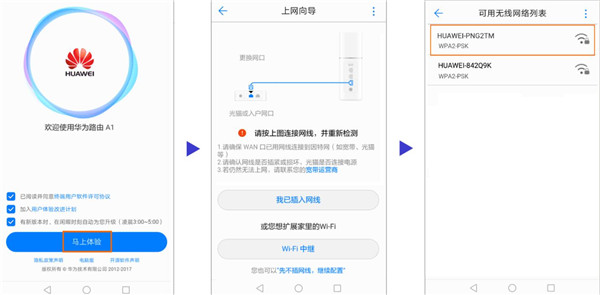
2、输入老路由器wifi的密码,点击“下一步”,然后输入新的登录密码,再次点击“下一步”。
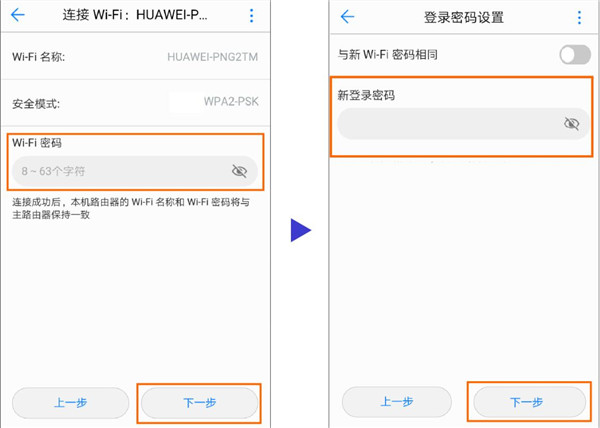
3、选择wifi模式,点击“下一步”,等待配置完成,再重新连接新wifi就能正常上网了。
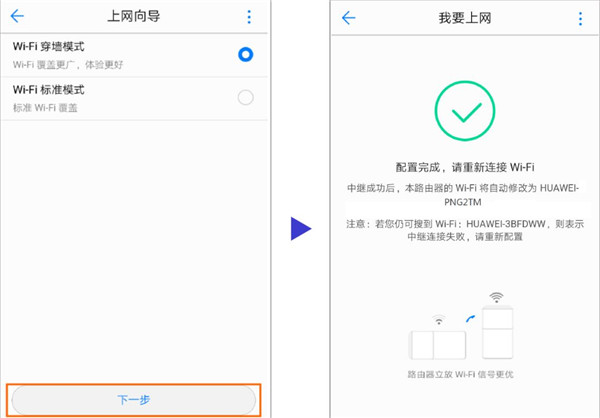
电脑端操作一样。
华为路由 A1 支持 5G Wi-Fi 中继组网,在 Wi-Fi 列表中选择连接老路由器的 5G Wi-Fi 即可。中继连接成功后,华为路由A1的wifi名称和密码将变为与老路由器相同,家里只有一个Wi-Fi。
[华为a1路由器怎么使用苹果电脑访问Web配置界面]
[华为a1路由器怎么设置智能带宽功能]
[华为a1路由器怎么解除MAC地址绑定]

ios16实时活动怎么关闭 ios15怎么开启记录app活动
虽然实时活动功能非常好用,但如果启用更频繁的 " 实时活动 " 刷新功能,会加快 iPhone 的电量消耗。那ios16实时活动怎么关闭?(9)人阅读时间:2025-02-04
MIUI13怎么开极限模式(miui12 极速模式)
小米手机MIUI13后,使用极限模式,可让手机的电池续航可达14天。那MIUI13怎么开极限模式?一起来看看吧~(8)人阅读时间:2025-02-04
华为pockets锁屏壁纸怎么设置(华为手机锁屏纸壁设置)
华为pockets不管是锁屏壁纸还是主题壁纸都可以自由更换,那华为pockets锁屏壁纸怎么设置呢?让我们一起来看看吧~(10)人阅读时间:2025-02-04
三星watch5pro怎么戴 三星watch怎么连接手机
很多用户在运动时候会佩戴运动手表,一起来看三星watch5pro怎么戴的呢~(8)人阅读时间:2025-02-04ios16实时活动怎么关闭 ios15怎么开启记录app活动
 虽然实时活动功能非常好用,但如果启用更频繁的 " 实时活动 " 刷新功能,会加快 iPhone 的电量消耗。那ios16实时活动怎么关闭?..2025-02-04
虽然实时活动功能非常好用,但如果启用更频繁的 " 实时活动 " 刷新功能,会加快 iPhone 的电量消耗。那ios16实时活动怎么关闭?..2025-02-04MIUI13怎么开极限模式(miui12 极速模式)
 小米手机MIUI13后,使用极限模式,可让手机的电池续航可达14天。那MIUI13怎么开极限模式?一起来看看吧~..2025-02-04
小米手机MIUI13后,使用极限模式,可让手机的电池续航可达14天。那MIUI13怎么开极限模式?一起来看看吧~..2025-02-04华为pockets锁屏壁纸怎么设置(华为手机锁屏纸壁设置)
 华为pockets不管是锁屏壁纸还是主题壁纸都可以自由更换,那华为pockets锁屏壁纸怎么设置呢?让我们一起来看看吧~..2025-02-04
华为pockets不管是锁屏壁纸还是主题壁纸都可以自由更换,那华为pockets锁屏壁纸怎么设置呢?让我们一起来看看吧~..2025-02-04三星watch5pro怎么戴 三星watch怎么连接手机
 很多用户在运动时候会佩戴运动手表,一起来看三星watch5pro怎么戴的呢~..2025-02-04
很多用户在运动时候会佩戴运动手表,一起来看三星watch5pro怎么戴的呢~..2025-02-04